从个人经验来看,Netflix在移动设备,电视,游戏机和流媒体设备上更加稳定(可靠)。通过应用程序或Web浏览器在计算机上使用Netflix是完全不同的游戏。偶然的和偶然的错误消息经常破坏网络流媒体体验。
Netflix错误的形式各不相同,每个错误都有其独特的代码,原因和解决方案。当您在Netflix上观看内容时收到错误消息时,视频流提供商会告诉您某处存在问题。也许与您的互联网连接,您的Netflix帐户,订阅状态等有关。

在本文中,我们将向您介绍七种修复Netflix错误代码F7701-1003的方法。但是首先,简要说明该错误的含义及其原因。
是什么导致Netflix错误F7701-1003
如果是Netflix错误F7701-1003,它是
Widevince CDM是浏览器的一个组件,可让您播放受数字版权管理(DRM) 系统保护的受版权保护的内容。您在Netflix上观看的电影和节目均受DRM保护。因此,如果Netflix在与浏览器的Widevince解密模块通信时遇到困难,则会弹出错误代码F7701-1003。通过浏览器重新观看继续下一节以了解如何消除此错误。
如何修复Netflix错误代码f7701-100
从我们的调查中,我们发现错误代码f7701- Netflix用户在Windows和Mac计算机上都通过Mozilla Firefox流式传输内容是1003特有的。我们几乎找不到任何遇到此问题的Chrome或Microsoft Edge用户。
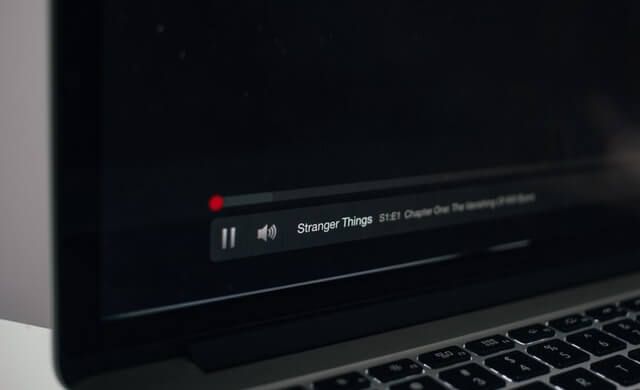
以下解决方案适用于Windows和Mac用户。
1。刷新“ Netflix”选项卡
如果您尚未刷新“ Netflix”选项卡,则应该刷新。点击地址栏旁边的刷新按钮,或直接按键盘上的F5。如果多次刷新标签后Netflix仍继续显示错误代码,请继续执行下一个解决方案。
2。强制退出Firefox
如果Firefox暂时不稳定或出现故障 ,则可能会遇到此问题。强制停止浏览器并重新启动它可能有助于解决问题。但是,在执行此操作之前,请确保保存在其他选项卡中打开的所有正在进行的工作,以免丢失任何重要信息。
要在Windows上强制退出Firefox,请启动任务管理器(Ctrl + Shift + Esc),右键单击Firefox,然后单击结束任务。重新启动Firefox,并检查是否可以正常观看Netflix。
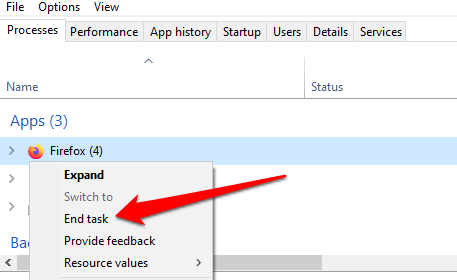
在Mac上,打开Firefox,然后使用Shift + Option + Command + Escape键盘快捷键立即强制退出浏览器。重新启动Firefox,并检查您是否可以无错访问Netflix。
3。启用Firefox Cookie
要通过Web浏览器在Netflix上观看内容,您需要启用Cookie。 Netflix使用Cookie来存储在浏览器中流式传输内容所需的信息。这不仅限于Firefox,而且还支持其他受支持的浏览器-Chrome,Microsoft Edge,Opera和Safari。
如果仍然偶尔出现Netflix错误F7701-1003,请检查Firefox是否阻止了网站(尤其是Netflix的Cookie)。
打开Firefox的菜单,然后转到选项(对于Windows)或首选项(对于Mac)>隐私和安全性。在“增强的跟踪保护”部分中,选择自定义。

取消选中Cookies,然后点击重新加载所有标签按钮。
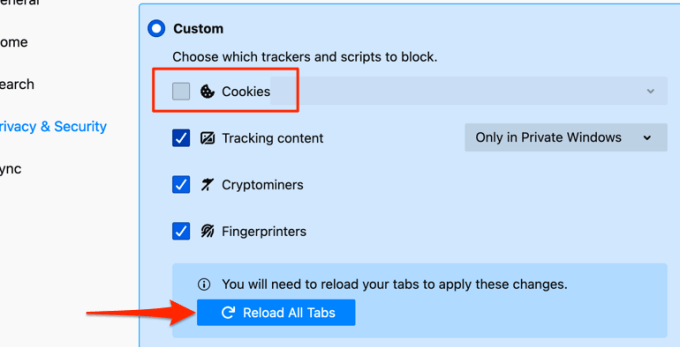
返回Netflix标签并检查您现在是否可以播放电影。
4。关闭或禁用私人浏览
我们在前面提到,Netflix需要使用Cookie才能为您提供流畅的流媒体体验。如果您通过私人或隐身窗口 在Firefox上访问Netflix,则可能无法查看内容。这是因为Firefox以隐身模式删除了Cookie。
如果Firefox右上角有紫色蒙版,则说明您正在通过私有窗口访问Netflix。
p>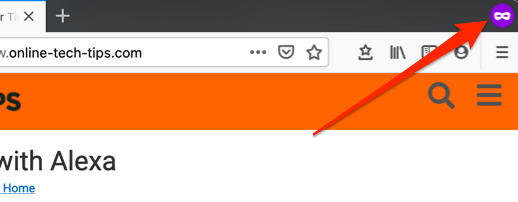
只需关闭Firefox并重新正常打开即可。那应该可以解决问题。
5。在Firefox上重新启用数字版权管理(DRM)
尽管Firefox支持数字版权管理(DRM)内容保护标准,但是如果该功能关闭,您可能会在Netflix上遇到F7701-1003错误。打开Firefox,单击汉堡菜单图标,然后选择首选项(对于Mac)或选项(对于Windows)。
滚动常规部分,并确保已选中“ 播放DRM控制的内容”。您可以取消选中该选项并再次对其进行勾选。
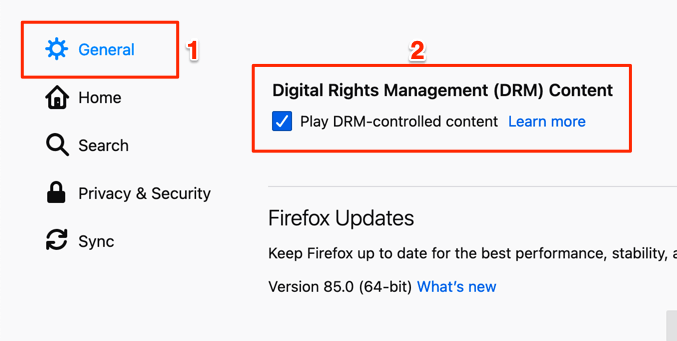
重新打开或重新加载“ Netflix”选项卡,并检查您现在是否可以不间断地观看内容。
6。更新Firefox的Widevine内容解密模块
除上述内容外,您还应确保Firefox的内容保护模块是最新的。在Windows PC上完成操作的方法如下:


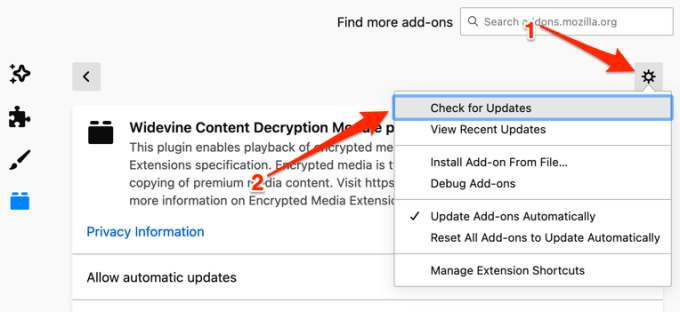
如果有可用的插件,Firefox将下载并安装该插件的更新。否则,浏览器将显示“未找到更新”消息。
7。更新Firefox
如果Firefox(或其某些功能)不是最新的,或者您尚未在设备上安装最新版本的浏览器,通常会发生故障。 。如果您使用Mac,请启动浏览器,在菜单栏中选择Firefox,然后选择关于Firefox。

Firefox将检查获取可用的更新并下载。等待Firefox下载更新,然后单击重启以更新Firefox按钮继续。

对于Windows用户,请单击菜单图标,然后转到选项>常规>Firefox更新,然后点击重新启动以更新Firefox。
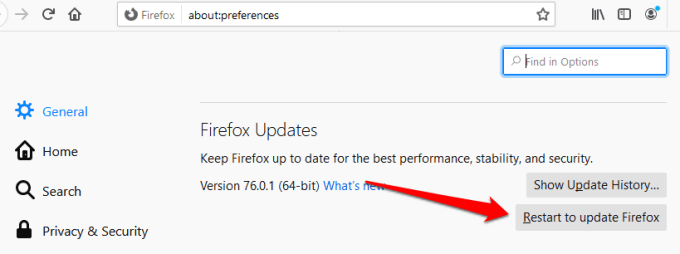
在Firefox重新启动时重试Netflix,并检查是否可以修复错误f7701-1003。
最后的手段:刷新Firefox
如果尝试了上述所有推荐的解决方案后Netflix错误代码f7701-1003仍然存在,则可能必须将Firefox恢复为默认设置。这将删除有问题的组件,恶意附件和恢复浏览器的性能 。要重置Firefox,请选择菜单图标,然后转到帮助>故障排除信息>刷新Firefox。